Afficher les rapports d’analyse dans l’Assistant Expérimentation de base de données
Après avoir utilisé l’Assistant Expérimentation de base de données (DEA) pour créer un rapport d’analyse, vous pouvez consulter le rapport pour obtenir des insights sur les performances en fonction du test A/B que vous avez effectué.
Ouvrir un rapport d’analyse existant
Dans DEA, sélectionnez l’icône de liste, spécifiez le nom du serveur et le type d’authentification, sélectionnez ou désélectionnez les cases à cocher Chiffrer la connexion et le certificat de serveur d’approbation en fonction de votre scénario, puis sélectionnez Se connecter.
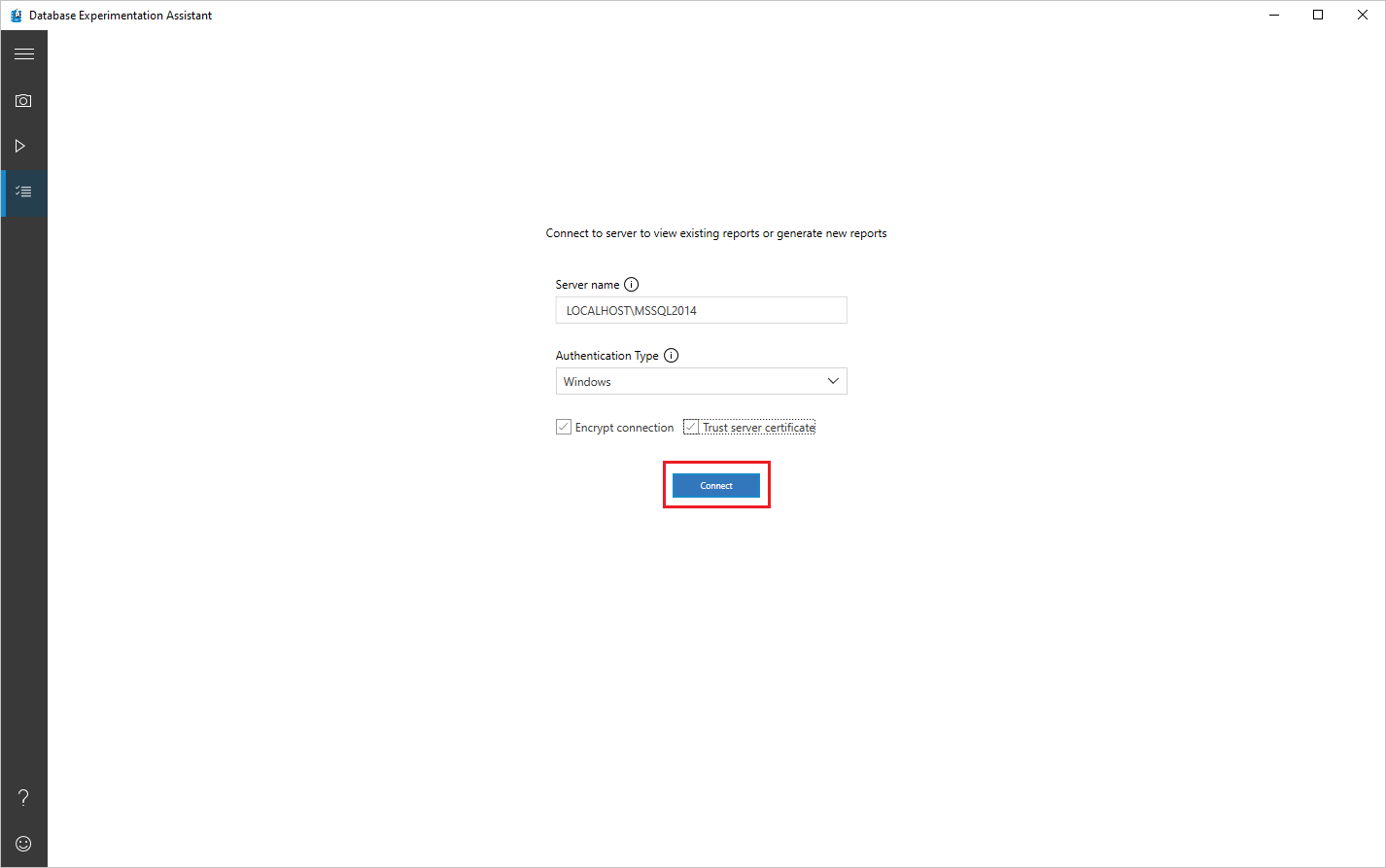
Dans l’écran Rapports d’analyse, sur le côté gauche, sélectionnez l’entrée du rapport que vous souhaitez afficher.
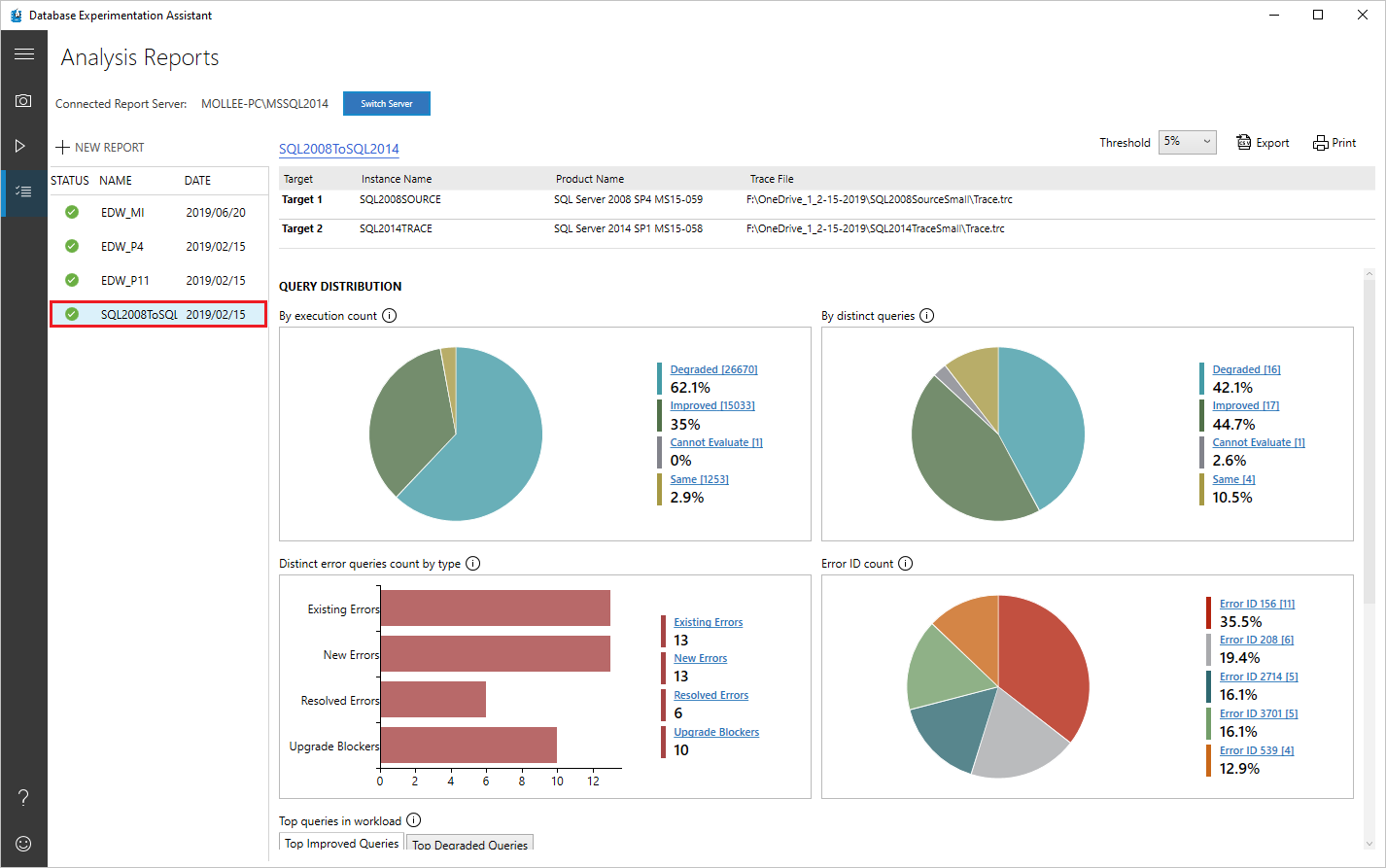
Afficher et comprendre le rapport d’analyse
Cette section vous guide tout au long du rapport d’analyse.
Sur la première page de votre rapport, des informations sur la version et les informations de build pour les serveurs cibles sur lesquels l’expérience a été exécutée s’affichent. Le seuil vous permet d’ajuster la sensibilité ou la tolérance de votre analyse de test A/B. Par défaut, le seuil est défini à 5 % ; toute amélioration des performances qui est >= 5 % est classée comme « Amélioré ». La liste déroulante vous permet d’évaluer le rapport avec différents seuils de performances.
Vous pouvez exporter les données du rapport vers un fichier CSV en sélectionnant le bouton Exporter . Sur n’importe quelle page du rapport d’analyse, vous pouvez sélectionner Imprimer pour imprimer ce qui est visible à l’écran à ce moment-là.
Distribution des requêtes
Sélectionnez différentes tranches des graphiques en secteurs pour afficher uniquement les requêtes qui appartiennent à cette catégorie.
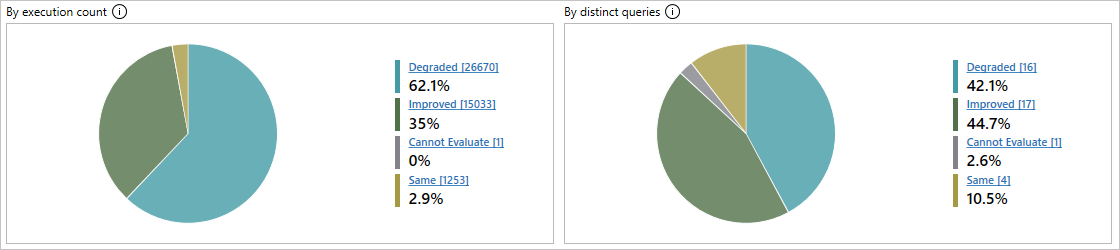
- Détérioré : requêtes qui ont été pires sur la cible 2 que sur la cible 1.
- Erreurs : requêtes qui ont montré des erreurs au moins une fois sur au moins une des cibles.
- Amélioration : requêtes qui ont été mieux exécutées sur la cible 2 que sur la cible 1.
- Impossible d’évaluer : requêtes ayant une taille d’échantillon trop petite pour l’analyse statistique. Pour l’analyse des tests A/B, DEA nécessite que les mêmes requêtes aient au moins 15 exécutions sur chaque cible.
- Identique : les requêtes qui n’ont aucune différence statistique entre la cible 1 et la cible 2.
Les requêtes d’erreur, le cas échéant, sont affichées dans des graphiques distincts ; un graphique à barres classifie les erreurs par type et un graphique en secteurs classifie les erreurs par ID d’erreur.
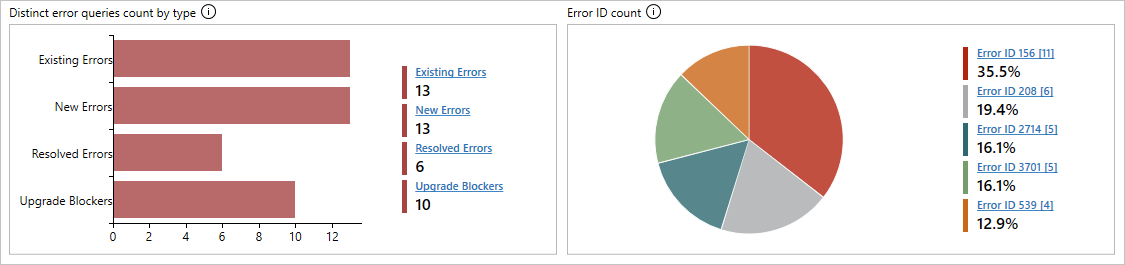
Il existe quatre types d’erreurs possibles :
- Erreurs existantes : erreurs qui existent à la fois sur la cible 1 et la cible 2.
- Nouvelles erreurs : erreurs nouvelles sur la cible 2.
- Erreurs résolues : erreurs qui existent sur la cible 1, mais qui sont résolues sur la cible 2.
- Bloqueurs de mise à niveau : erreurs qui bloquent la mise à niveau vers le serveur cible.
Cliquez sur n’importe quelle section à barres ou en secteurs dans les graphiques dans la catégorie et affiche les métriques de performances, même pour la catégorie Impossible d’évaluer .
En outre, le tableau de bord affiche les cinq premières requêtes améliorées et détériorées pour fournir une vue d’ensemble rapide des performances.
Exploration des requêtes individuelles
Vous pouvez sélectionner des liens de modèle de requête pour obtenir des informations plus détaillées sur des requêtes spécifiques.
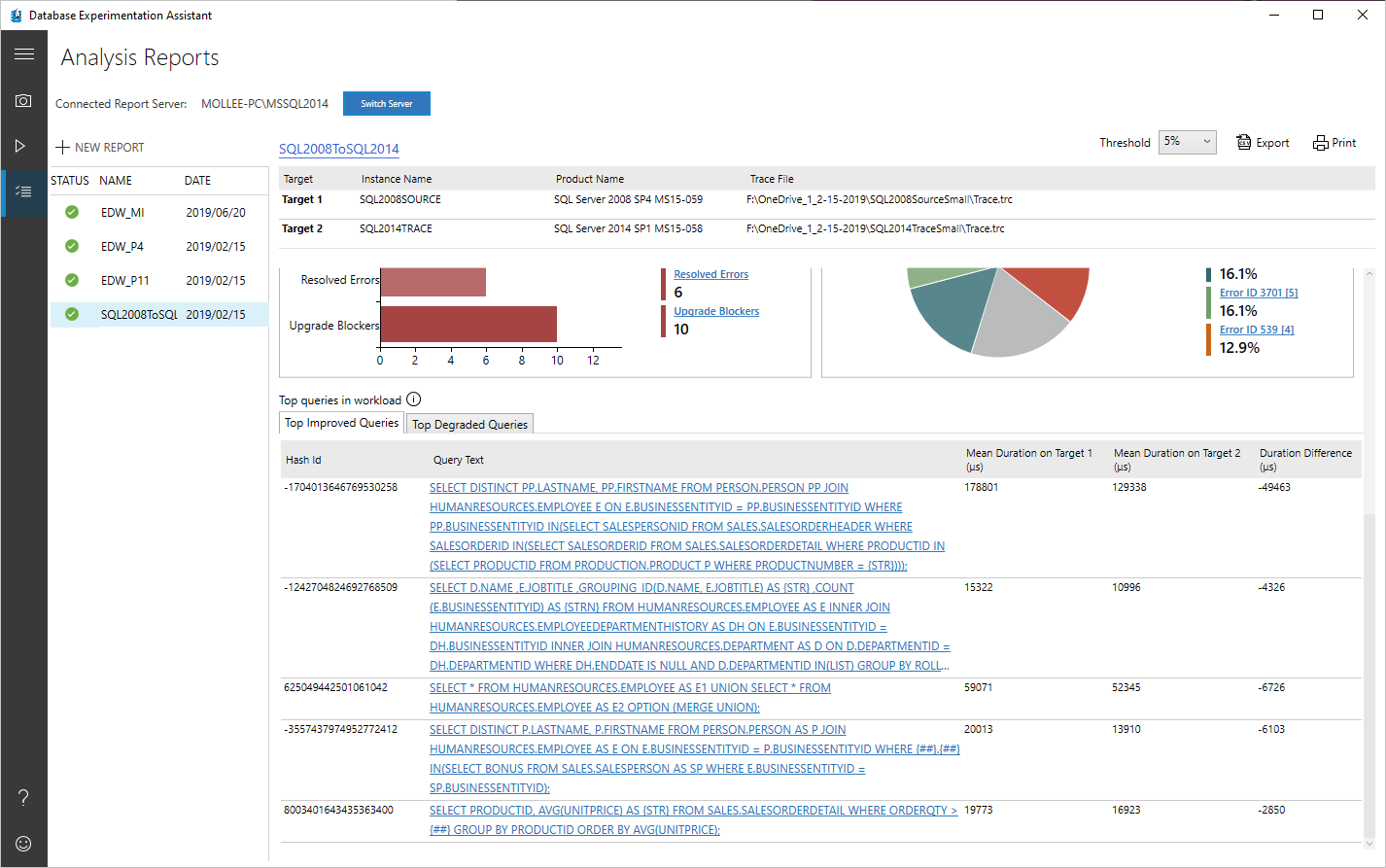
Sélectionnez une requête spécifique pour ouvrir le résumé de comparaison associé.

Vous trouverez des statistiques récapitulatives pour cette requête, telles que le nombre d’exécutions, la durée moyenne, l’UC moyenne, les lectures/écritures moyennes et le nombre d’erreurs. Si la requête est une requête d’erreur, l’onglet Informations sur l’erreur affiche plus de détails sur l’erreur. Sous l’onglet Informations sur le plan de requête, vous trouverez des informations sur les plans de requête utilisés pour la requête sur la cible 1 et la cible 2.
Note
Si vous analysez un événement étendu (. Les fichiers XEL), les informations du plan de requête ne sont pas collectées pour limiter la sollicitation de la mémoire sur l’ordinateur de l’utilisateur.
Voir aussi
- Pour savoir comment générer un rapport d’analyse à l’invite de commandes, consultez Exécuter à l’invite de commandes.
Commentaires
Bientôt disponible : Tout au long de 2024, nous allons supprimer progressivement GitHub Issues comme mécanisme de commentaires pour le contenu et le remplacer par un nouveau système de commentaires. Pour plus d’informations, consultez https://aka.ms/ContentUserFeedback.
Envoyer et afficher des commentaires pour